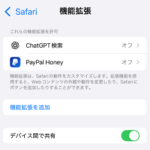< この記事をシェア >
Safariのデフォルトの検索エンジンをChatGPTに設定する方法です。

OpenAIがiOS・iPadOS向けのChatGPTアプリのバージョン1.2025.049のアップデートの配信を開始しました。
このアップデートを適用することでiPhone・iPadのSafariのデフォルトの検索エンジンにChatGPTを設定できます。
正確にいうとSafariで検索を実行⇒直接ChatGPTの検索機能(チャット)にアクセスでき、自然な会話形式での検索体験ができるようになります。
記事作成時の段階だと通常のSafariの検索エンジン変更手順では変更できず、拡張機能を設定する必要がありました。
この記事では、iPhone・iPadのSafariのデフォルトの検索エンジンにChatGPTを設定する方法を紹介します。
【iPhone・iPad】デフォルトの検索エンジンにChatGPTを設定する方法
ChatGPTアプリを最新化してからどうぞ
Safariの検索エンジンにChatGPTを設定する場合は、ChatGPTアプリを最新版にアップデートしてからどうぞ。
自分の環境だとバージョン1.2025.049で設定可能でした。
Safariの拡張機能でChatGPTを有効にする手順
通常の検索エンジン設定からは変更できない
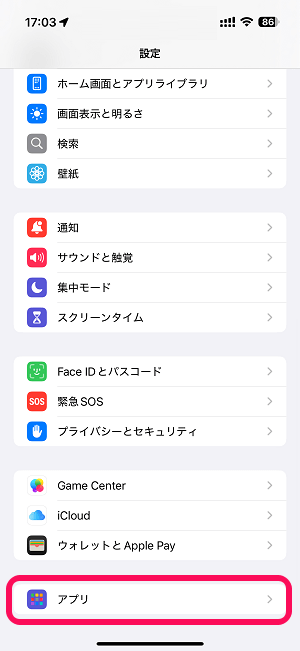
先述している通り、通常のSafariの検索エンジン変更の手順ではChatGPTを検索エンジンに設定することはできません。
記事作成時段階だとSafariの拡張機能を利用することで設定できます。
iPhoneまたはiPadの設定を開き「アプリ」を選択します。
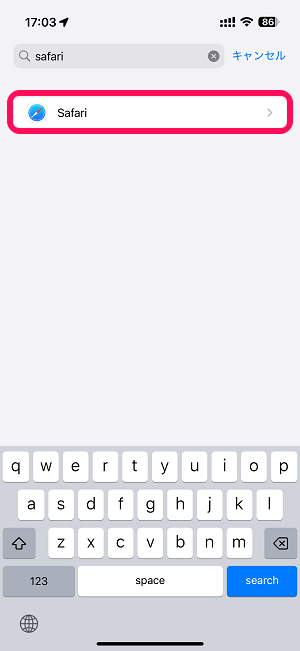
アプリ一覧から「Safari」を選択します。
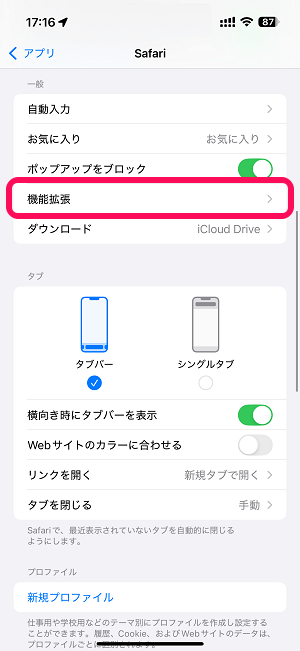
Safariの設定内の「拡張機能」を選択します。
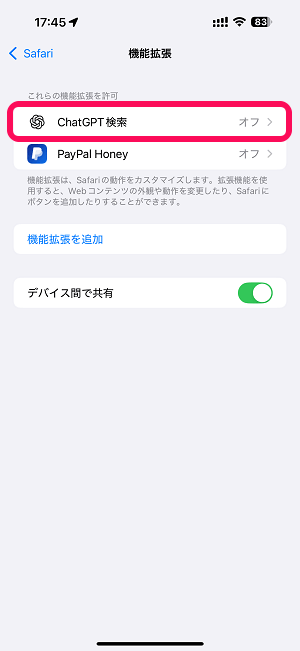
ChatGPTアプリのバージョンがSafariの拡張機能に対応している場合は、ここに「ChatGPT検索」が表示されます。
これを選択します。
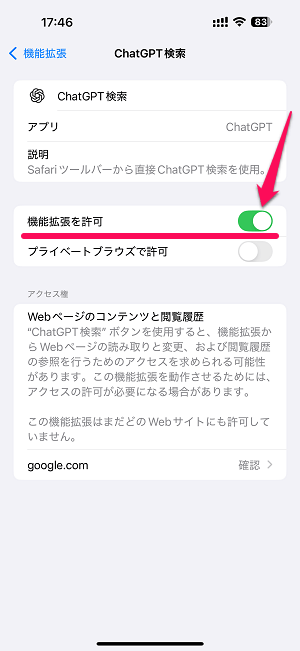
ChatGPT検索の拡張機能を許可します。
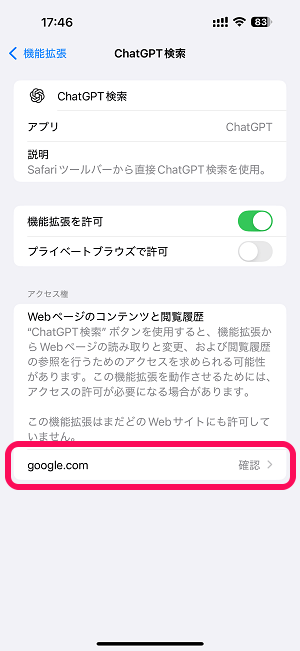
拡張機能を許可した状態で下部のアクセス権の部分の「google.com」を選択します。
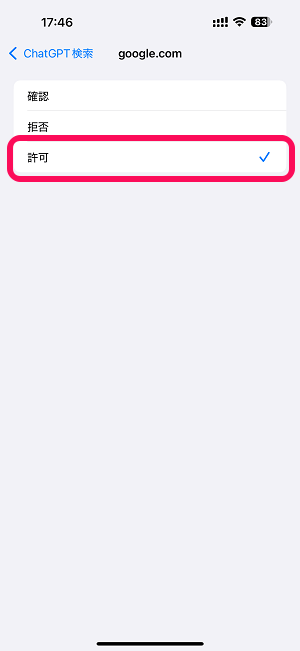
設定を「許可」に変更します。
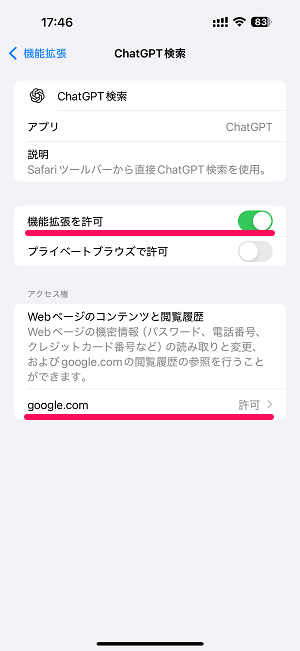
この状態になっていればOKです。
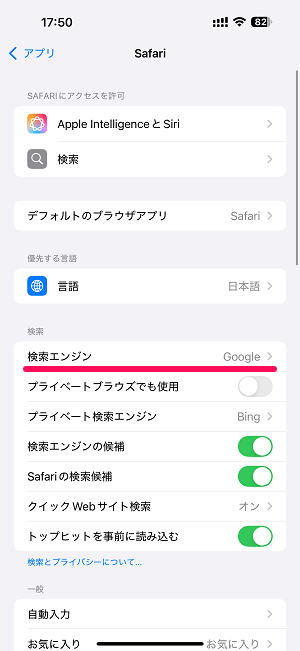
Safariの設定上の検索エンジンは「Google」に設定しておきます(デフォルトでこれになっている人も多いと思います)
これでSafari側の設定は完了です。
Safariで検索を実行するとChatGPTが回答してくれる
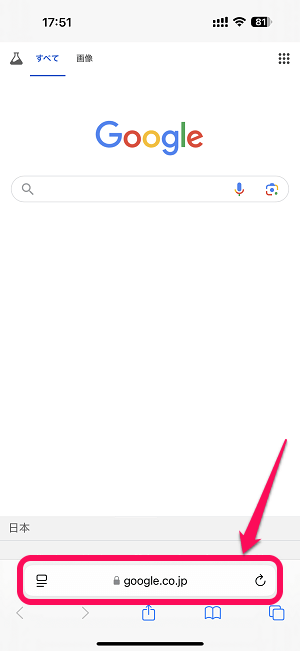
Safariを起動します。
検索バーを選択して…
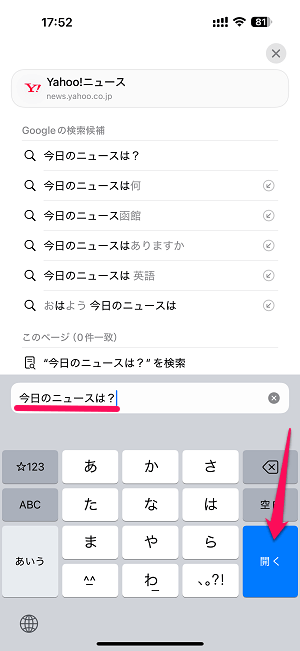
いつものように検索を実行すると…
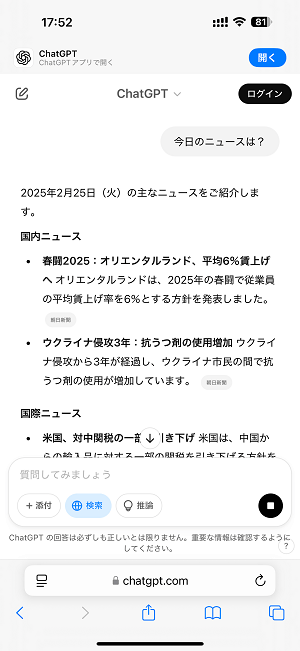
ChatGPTが回答してくれるようになっています。
こんな感じでChatGPTをiPhone・iPadのデフォルトの検索エンジンとして利用することができます。
記事作成時現在だと拡張機能としてChatGPT検索を設定するという手順となりますが、今後は他の検索エンジン同様に拡張機能を設定しなくても選択できるようになるかも?
もうAppleデバイスでググる時代は終わりが近いんだろうなぁとしみじみ…
iPhone・iPadユーザーでChatGPTを利用している、ウェブ検索はGoogleではなくChatGPTに任せているという人は紹介した手順でSafariの検索エンジンをChatGPTに変更してみてください。
< この記事をシェア >
\\どうかフォローをお願いします…//
この【iPhone・iPad】Safariの検索エンジンをChatGPTに変更する方法 – ついに対応。Safariで検索⇒ChatGPTが回答ができるようにの最終更新日は2025年2月25日です。
記事の内容に変化やご指摘がありましたら問い合わせフォームまたはusedoorのTwitterまたはusedoorのFacebookページよりご連絡ください。